Las configuraciones multi-monitor son bastante frecuentes estos días, sobre todo en quienes utilizan el ordenador para trabajar y suelen tener abiertas dos o más aplicaciones al mismo tiempo. Windows nos permite configurar los dos monitores de diferentes formas, ya sea en modo duplicado (para que en los dos aparezca lo mismo) o en modo extendido, para que el segundo monitor sea una continuación del primero. Por defecto, el fondo de pantalla principal se utilizará también en el monitor secundario. Sin embargo, puede que nos interese más usar fondos de pantalla diferentes en cada pantalla, algo que, aunque muchos no lo saben, Windows 10 y 11 nos permite configurar.
Mientras que en las versiones antiguas de Windows esto no era posible, en las últimas versiones del sistema operativo es posible configurar distintos fondos de pantalla para los distintos monitores que tengamos conectados al PC. Y, además, es posible hacerlo sin necesidad de usar software de terceros, tal y como os vamos a mostrar a continuación.
Windows nos permite realizar esta configuración de dos formas distintas. En estas mismas líneas vamos a ver cómo sacar el máximo provecho a ambas. Además, debemos tener en cuenta que todo ello lo podremos hacer de un modo sencillo y en pocos segundos.
Configurar un fondo de pantalla diferente en cada monitor
Debemos tener muy presente que de entrada Windows es un sistema operativo altamente personalizable, mucho más que cualquier otro sistema operativo, tanto de escritorio como para móviles. Para muchos no llega a las cuotas en este sentido que nos ofrece Linux en sus distintas distribuciones, pero Microsoft ha mejorado mucho su software en los últimos años. De ese modo ya no nos tenemos que conformar con trabajar en un sistema operativo que ya viene configurado por defecto. Podemos echar mano de sus muchas opciones de personalización, tanto a nivel funcional, como de aspecto.
Esto nos permitirá trabajar en el día a día con un software mucho más acorde a nuestros gustos o necesidades. Claro, como os podréis imaginar, además de mejorar nuestra experiencia de uso en Windows, incluso afecta de manera positiva a nuestra productividad. Es por todo esto que os comentamos, que ahora veremos la manera de personalizar nuestros escritorios en el caso de que trabajemos con múltiples monitores.
Con el escritorio de Windows
El primero de los trucos para configurar fondos de pantalla diferentes para dos o más pantallas conectadas al PC es hacerlo directamente desde las fotos guardadas en nuestro PC. Como ya sabemos, si hacemos clic con el botón derecho sobre una foto veremos la opción de «Establecer como fondo de escritorio«.
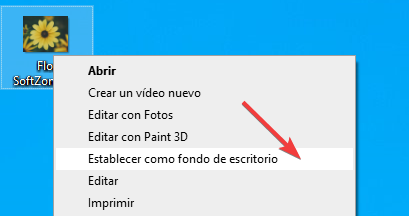
Si tenemos, por ejemplo, dos monitores conectados a nuestro ordenador, podemos seleccionar los dos fondos de pantalla que queremos usar (pulsando control y haciendo clic, en orden, sobre las dos imágenes) y a continuación elegir la opción «Establecer como fondo de escritorio» que acabamos de ver.
La primera foto seleccionada se configurará como fondo de pantalla del primer monitor y la segunda en el segundo monitor. Si tenemos más monitores conectados, el proceso será el mismo seleccionando tantos fondos como pantallas tengamos conectadas. De este modo lograremos trabajar de una manera más ordenada a primera vista, ya que cada pantalla, con sus programas abiertos, dispondrá de su propio fondo de escritorio personal.
Desde las opciones de Configuración
Además del truco anterior (que suele ser el más rápido), Windows también nos permite hacer esto desde el menú de Configuración del sistema operativo.
Para ello, abriremos este menú de Configuración, algo que por ejemplo podemos lograr fácilmente a través de la combinación de teclas Win + I. Esto nos da paso a una nueva ventana con multitud de accesos. Todos ellos se enfocan a darnos acceso a las funciones de personalización y configuración del propio sistema operativo. Por tanto, lo que nos interesa este caso lo encontramos en el apartado de Personalización, donde pinchamos. En la siguiente ventana que aparece, en concreto en el panel que vemos a la izquierda, nos decantamos por la opción de Fondo. Desde aquí ya podemos cambiar el fondo de pantalla de nuestro PC, tanto para una pantalla, como para varias de estas. Si elegimos uno sin más, este se utilizará en los dos monitores por igual.
Sin embargo, si hacemos clic con el botón derecho sobre un fondo, podremos ver un menú contextual. Si tenemos dos o más monitores conectados al PC veremos que, además de «Establecer como fondo de escritorio» nos aparecen otras opciones. Desde ellas podremos elegir si queremos que ese fondo se use en el monitor 1 o en el 2. Ya os podréis imaginar que este método que nos ofrece Windows simplifica mucho el uso de varios fondos distintos en múltiples pantallas.
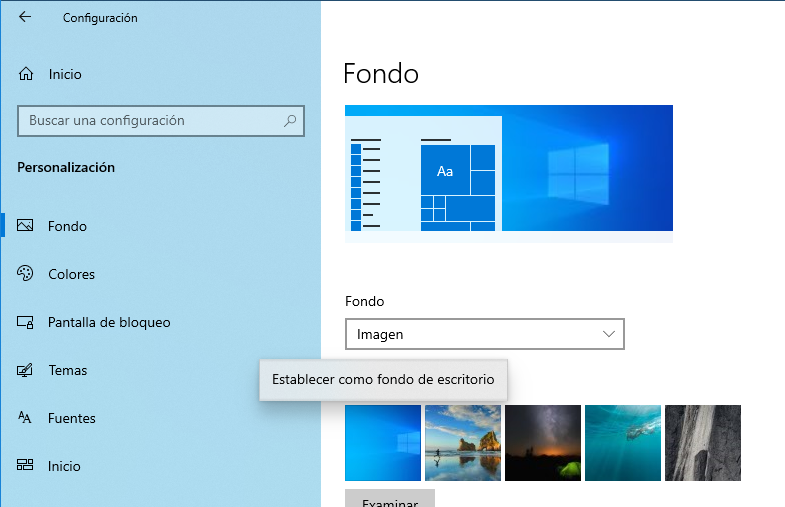
Como podemos ver, con este sencillo truco podemos mejorar la personalización de nuestro escritorio con mucha facilidad. Recordamos que para poder hacer esto necesitamos tener instalado en nuestro ordenador las últimas versiones de Windows. Las versiones anteriores del sistema operativo no nos dejarán llevar a cabo esta configuración. Si nuestro equipo no es compatible con Windows 11, es más que recomendable instalar la última actualización disponible para Windows 10, última gran actualización que incluyó además de esta funcionalidad, otras importantes novedades que no vamos a poder disfrutar en versiones más antiguas. Además, nuestro equipo no estará protegido de las vulnerabilidades que se hayan detectado en versiones anteriores de Windows por lo que, más que recomendable, es necesario actualizar Windows 10 a la última versión, mientras siga recibiendo soporte por parte de Microsoft.
Si sueles trabajar a menudo con dos monitores, además, te recomendamos leer el siguiente artículo con los mejores atajos de teclado para trabajar con dos o más pantallas al mismo tiempo.
Utilizando el Explorador de archivos
No es el método más ortodoxo porque depende de la selección de imágenes que hagamos y de cómo las maneje Windows por su cuenta ya que no tendremos el control total sobre ellas para seleccionar en que monitor poner cada una. Lo primero que debemos hacer es abrir el Explorador de archivos pulsando el atajo de teclado «Windows + E» y usamos la tecla de Ctrl o de Shift para seleccionar varias imágenes, en función del número de monitores que tengamos.
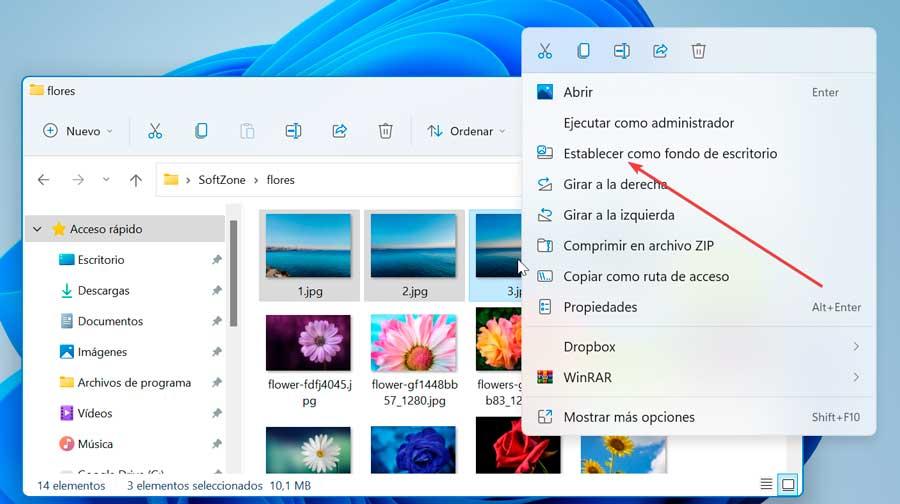
Posteriormente, hacemos clic con el botón derecho en la imagen que deseamos asignar al monitor principal, manteniendo seleccionadas las imágenes que deseamos usar. En el menú contextual seleccionamos Establecer como fondo de escritorio. De esta forma Windows establecerá esas imágenes como fondos de escritorio. La imagen sobre la que hicimos clic se situará en el monitor central, mientras que los otros fondos de pantalla se colocarán de forma aleatoria en el resto de los monitores.
Como podemos comprobar no se trata de la mejor solución ya que no dispondremos de un control total sobre dónde poder colocar las imágenes en los monitores que no sean el principal. Además, este método cuenta con algunas deficiencias, pues si las imágenes no cuentan con la resolución exacta del monitor, este método no funcionará correctamente y las fotos se encargarán de rotar de posición de forma aleatoria cada treinta minutos.
Con la aplicación Fotos de Windows
Otra de las posibilidades para poder cambiar el fondo de pantalla en cualquier monitor es utilizar la aplicación de Fotos que se encuentra instalada de forma predeterminada tanto en Windows 10 como en Windows 11. Hablamos de un visor de fotos que con el tiempo ha ido ganando cada vez más adeptos con el tiempo. Esta aplicación nos puede servir de gran ayuda a la hora de poner como fondo de pantalla cualquier imagen determinada.
Para ello no tenemos más que abrir el fichero correspondiente con esta aplicación. Posteriormente, una vez la tengamos en pantalla, basta con que pinchemos sobre cualquier lugar de esta con el botón derecho del ratón. En ese momento, en el menú contextual que aparece, no tendremos más que seleccionar la opción de Establecer como y Establecer como fondo.
Lo mejor y lo peor
Esta es una de las aplicaciones preinstaladas en Windows que más utilizan los usuarios por término general gracias a su enorme utilidad. Tiene una interfaz de usuario muy sencilla y sus modos de funcionamiento son de lo más variado, incluido este que nos ocupa en estas líneas. Sin embargo a la hora de echar mano de funciones más avanzadas quizá algunos usuarios echen en falta herramientas profesionales para el trabajo con imágenes que si encuentran en otros programas específicos.
MultiWall
MultiWall es una aplicación gratuita para Windows que está diseñada para configurar un fondo de escritorio en cualquier configuración de PC, especialmente aquellas con más de un monitor. Esto proporciona lo que Windows debería haber tenido hace mucho tiempo; hacer que configurar su fondo de pantalla sea muy simple.
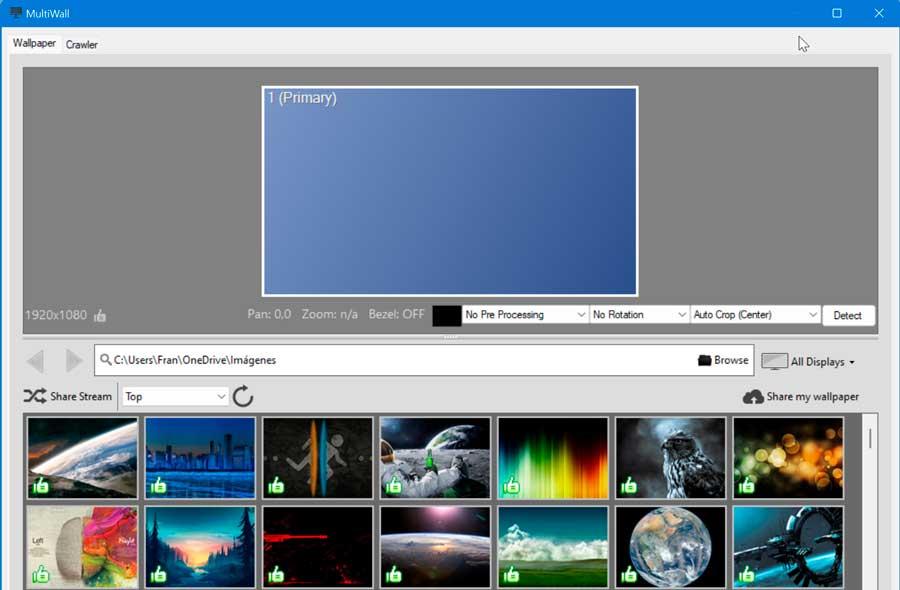
Una vez que lo haya instalado, abrimos el programa y desplegamos un menú para configurar la imagen o imágenes de fondo de pantalla. El programa debería mostrar un menú con tres cuadros numerados del 1 al 3, que indican el orden de visualización. Una vez que haya elegido nuestras imágenes, podemos alternar entre los diferentes filtros y arreglos disponibles en MultiWall para optimizar nuestros fondos.
Una de las principales ventajas que nos ofrece esta aplicación es que está especialmente diseñada para estas tareas que nos ocupan ahora mismo. A través de su intuitivo interfaz de usuario tendremos la posibilidad de configurar el fondo para cada uno de los monitores que están conectados a nuestro equipo, con tan solo unos clics de ratón. Además esta es una tarea que podremos llevar a cabo tantas veces como queramos en cuestión de minutos y así disponer de un sistema operativo mucho más personalizado en este apartado.
Pros y contras
Como os podréis imaginar la aplicación nos permite no tener que echar mano de los interminables menús de Windows y navegar por sus opciones de configuración para establecer diferentes fondos en cada uno de los monitores. El único problema que podemos mencionar aquí es que nos veremos en la obligación de instalar un software adicional en el sistema operativo.
Cómo trabajar y configurar varias pantallas en Windows
Cada vez es más común, sobre todo a la hora de trabajar, usar dos o más monitores en nuestro día a día. Gracias a ellos podemos trabajar mucho mejor con los programas que usemos, ya sea software ofimático, un navegador o editores de código. En cada pantalla podemos colocar lo que queramos. Y de esta manera podremos aprovechar mucho mejor el espacio disponible sin vernos obligados a ir cambiando entre escritorios, minimizando y maximizando aplicaciones…
Seleccionar el tipo de duplicado de pantalla
Puede que, al conectar la segunda pantalla, no veamos nada en el PC. ¿Por qué? Esto se debe a que, para evitar problemas, Windows está configurado para trabajar solo con la pantalla principal del PC. Por ello, para poder empezar a usar nuestra segunda pantalla es necesario activarla previamente. Para ello, simplemente debemos pulsar el atajo de teclado Windows + P, y elegir el modo que queramos usar:
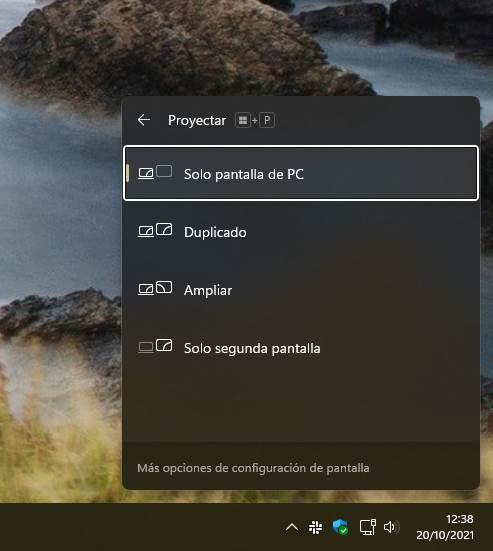
- Solo pantalla de PC: usa solo la pantalla principal del PC. La segunda (o las demás) estarán apagadas.
- Duplicado: permite mostrar lo mismo en los dos (o más) monitores. Sirve para que otros puedan ver lo mismo fácilmente, pero no ayuda a mejorar la productividad.
- Ampliar: la opción que nos interesa. Nos permite extender el monitor para poder aprovechar las demás pantallas como escritorios adicionales.
- Solo segunda pantalla: desactiva la pantalla principal y deja activada la segunda.
El modo para poder mejorar nuestra productividad es el de «Ampliar». Además, desde el centro de Control de Windows vamos a poder colocar dónde queremos extender el escritorio, pudiendo colocar la pantalla en cualquiera de los 4 lados para extenderlo hacia él.
Ventajas y desventajas
En estos momentos son muchas las aplicaciones de las que hacemos uso en Windows, por lo que el trabajo con dos pantallas nos será muy útil. Y es que al margen de los fondos de los que os hemos hablado en estas mimas líneas, las ventajas y funcionalidad de este uso son innegables. Esto se debe a que podremos trabajar con esos programas a los que os hacíamos referencia, de un modo mucho más cómodo a la vez que funcional. De este modo podremos repartir las ventanas abiertas en ambos escritorios para así crear un amplio entorno de trabajo multimonitor.
Esto nos ahorra, como os podréis imaginar, andar constantemente haciendo uso de la combinación de teclas Alt + Tab para cambiar entre ventanas abiertas. Al mismo tiempo todas ellas, o al menos las que nos entren en ese espacio, las tendremos a la vista en todo momento. Además, las más recientes versiones de Windows incluso nos presentan algunas funciones implementadas para este tipo de tratamientos en concreto, como hemos visto.
Por otro lado, el mismo sistema operativo nos permitirá, si uno de ellos es de mayor formato, siempre tenemos la posibilidad de enviar el contenido de una a otra. Por ejemplo, podemos trabajar con un ordenador portátil, donde el tamaño de pantalla está un tanto limitado, en un monitor mucho mayor enviando la señal de vídeo a este de manera cómoda y directa.
La principal desventaja a la hora de trabajar con varios monitores la encontramos en el espacio de trabajo. A no ser que tengamos un escritorio lo suficientemente amplio como para dar cabida a dos monitores, no hace falta ni plantearse la posibilidad. Si utilizamos un portátil, podemos aprovechar la salida HDMI para conectar un monitor externo aprovechando también la pantalla de nuestro portátil, aunque no sea la forma más intuitiva de trabajar, al menos inicialmente, ya que, al no haber continuidad lineal en el escritorio (uno al lado del otro), tendremos alguna que otra dificultad para encontrar el ratón. Este problema tiene una solución tan sencilla como acceder a las opciones de configuración del ratón y habilitar la tecla Control para que, al mantenerla pulsada, muestra la ubicación del ratón.
Si se trata de un ordenador de sobremesa, y el espacio premia por su ausencia, la mejor solución en lugar de utilizar dos monitores pasa por utilizar una pantalla panorámica ultra ancha. Este tipo de monitores, con más anchos, permiten mostrar una mayor cantidad de aplicaciones en la misma pantalla sin necesidad de ir cambiando de escritorio continuamente. Este tipo de monitores no suele ser muy caros, a no ser que busquemos con resolución 4K y son ideales para evitar utilizar varios escritorios en un espacio reducido de trabajo sin recurrir a dos monitores.
Otras de las desventajas, aunque no siempre se presentan, es cuando se trata de dos monitores diferentes. Por un lado, nos constará encontrar continuidad y por otro, la calidad de imagen no será la misma en las dos pantallas, lo que nos obligará a trabajar siempre con la pantalla que más calidad nos ofrezca si necesitamos editar imágenes o vídeos y queremos obtener siempre los mejores resultados.
Fondos de pantalla para trabajar con dos monitores
Como sabréis, el uso tanto de fondos como de temas en Windows está más que extendido desde hace mucho tiempo. Con estos elementos de personalización lo que logramos es obtener un sistema operativo más personalizado y a nuestro gusto.
Pero claro, no es lo mismo usar esto elementos decorativos en un único monitor instalado en el PC, que si usamos dos de estos productos de manera independiente. Quizá fondos y temas especiales para un equipo multimonitor sea un poco más difícil de localizar. Es por ello por lo que a continuación os vamos a mostrar algunos ejemplos de todo ello, en concreto temas creados para usarse en este tipo de entornos.
ThemePack
Por ejemplo, nos podemos decantar por Beaches, un tema que podréis descargar desde este enlace y que se compone de un total de 15 fondos en alta definición. Algo similar nos encontramos con el tema llamado Anime, un elemento que podremos encontrar aquí. En este caso concreto nos encontramos con un tema compuesto por 108 fondos HD, todos ellos centrados en la popular temática del anime.
Esto quiere decir que los habituales de estos dibujos japoneses aquí encontrarán la oportunidad de darle un toque mucho más original a su ordenador con estos fondos para los diferentes monitores.
WallPaperUse
En esta web, también podemos encontrar un gran número de fondos de pantalla para o más monitores, fondos de pantalla que se entienden a lo largo de los escritorios, dando un resultado espectacular. Todos los fondos de pantalla se encuentran en HD, por lo que, siempre y cuando ambos monitores compartan resolución, vamos a poder disfrutar de estas imágenes.
Una de las principales características que nos ofrece esta web para descargar fondos es la calidad de las imágenes que aquí vamos a encontrar y además de forma gratuita. Hay que tener en consideración que en esta aplicación web nos encontramos contenidos multimedia de este tipo tanto para equipos que funcionan con un único monitor, como para aquellos en los que tenemos instaladas varias pantallas.
Pexels
Pexels, es otra interesante web donde podemos descargar un gran número de fondos de pantalla para dos monitores. La mayoría de las imágenes están disponibles en resolución 8000 x 2000, por lo que la calidad de la fotografía no nos defraudará. Y, lo de todo, es que no es necesario registrarse en la web para poder descargarlos.
En realidad, se trata de una de las webs más conocidas y utilizadas en todo el mundo para localizar y descargar fondos de pantalla qué podremos establecer en nuestro escritorio de Windows. También hay muchos contenidos especialmente dedicados al trabajo con múltiples monitores, como es el caso que nos ocupa ahora.
GameWallpapers
Si nos gustan los juegos, podemos pegarle un vistazo a GameWallpapers, donde vamos a encontrar fondos de pantalla para dos monitores de nuestros juegos y temáticas de juegos favoritos.
No cabe duda de que aquellos que quieran personalizar al máximo su sistema operativo Windows utilizando varios monitores y que además sean amantes de los juegos, amarán esta web que os comentamos. Aquí encontramos multitud de contenidos de estas características para poder intercambiar los fondos en las diferentes pantallas, la mayoría de los mismos relacionados con el sector de los videojuegos.
Wallpaper Access
Si hablamos de fondos de pantalla para dos monitores, además de todas las webs que hemos mencionado, también podemos visitar la web Wallpaper Access. En este web tenemos a nuestra disposición un gran número de fondos de pantalla. Además, incluye una sección donde se encuentran todos los fondos de pantalla para monitores duales.
Todos los fondos de pantalla están disponibles con una elevada resolución, salvo contadas excepciones, por lo que no vamos a tener ningún problema en adaptarlo a la resolución de los monitores que utilicemos sin que estos se pixelen y muestra un acabado difuminado y borro que nunca queda bien.
A diferencia de otras webs, en Wallpaper Access todos los fondos de pantalla disponibles para monitores duales están disponibles para su descarga de forma totalmente gratuita, por lo que no vamos a tener pagar un solo euro para personalizar nuestro PC. La sección de fondos de pantalla 2 monitores está disponibles desde aquí.
dmb
Si las opciones que hemos mostrado más arriba parecían pocas, también podemos utilizar todos los fondos de pantalla disponibles a través de la web dmb (dual monitor background), una web donde únicamente vamos a encontrar fondos de pantalla para configuración de doble monitor o pantalla con formato ultrapanorámico. Todos los fondos de pantalla están distribuidos en 18 categorías que contemplan todas las temáticas, desde animales, hasta paisajes, pasando por coches deportivos, anime y deporte.
Si no encontramos la imagen que buscamos, podemos utilizar el buscador integrado que podemos encontrar en la parte superior. No es necesario registrarnos para hacer uso de esta web, ya que tan solo debemos abrir la imagen a pantalla completa y utilizar el botón derecho del ratón para guardar la imagen en la resolución original. Para encontrar el fondo de pantalla que buscas para tu configuración de doble monitor en dmb tan solo debes pulsar aquí.

